前言
先说说为什么要搞远程开机,其实使用场景非常的多。就拿我自己来说,办公使用的mac,对于windows还做不到完全的撇弃,使用虚拟机的话(Parallels)收费高、破解版不稳定、要么就是其它的虚拟机交互不友好;又或者是在外面想用一下电脑临时做一些事情只能被迫回家(iphone同样可以远程PC设备)等等;
出于以上问题,就自己查阅了一些文章,对远程开机及远程连接做了一些了解,网上的一些文档也都是不详细,也踩了一些坑,这个操作耗了我一个星期才搞定。局域网开机很简单就可以完成,但是要做到广域网远程开机,就没有那么简单。所以就把整个流程汇总了一下,做了一个超级详细的步骤,希望能让各位避坑。
说一说原理:远程开机,实际指的是Wake-on-
LAN技术,简称WOL,中文译为“网络唤醒”、“远程唤醒”技术,它的功能就是让已经进入休眠状态或关机状态的设备(如电脑、NAS等),透过局域网(多半为以太网)的另一端对其发令,使其从休眠状态唤醒、恢复成运作状态,或从关机状态转成开机状态。开机了之后,借助远程工具轻松操作设备,借助tp-
link路由全程免费
博主的设备:cpu( i7-11700KF),主板(华硕-Z590-A Gaming
WIFI吹雪),显卡(微星魔龙3080TI,吼吼吼,本次操作和显卡无关)
效果
手机使用4G网络进行远程唤醒开机

目录
一、主板BIOS设置
二、网卡设置
三、查看本机网络
四、本机远程设置
五、路由器设置
六、发送魔术包
七:远程连接
一、主板BIOS设置
1、开机按住 F2 或者 DEL 进入bios,这是针对华硕主板,其它主板可以自行百度。
2、切换语言-简体中文,进入高级设置,找到: 高级电源管理设置(APM)
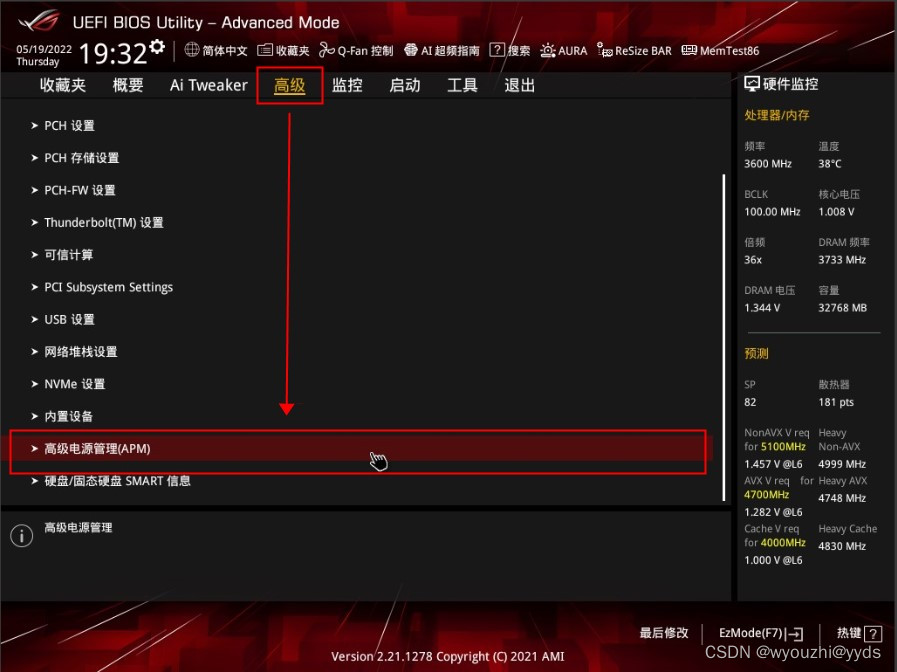
3、将 PCI-E设备唤醒 设置为启用: Enabled
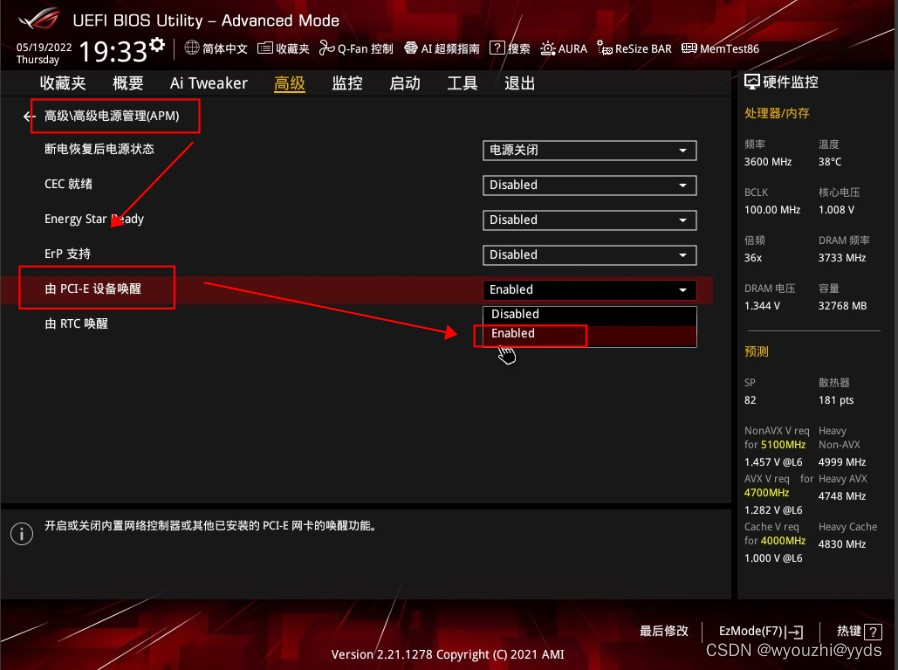
4、保存退出,操作完成后计算机会自动开机,等待2秒开机。
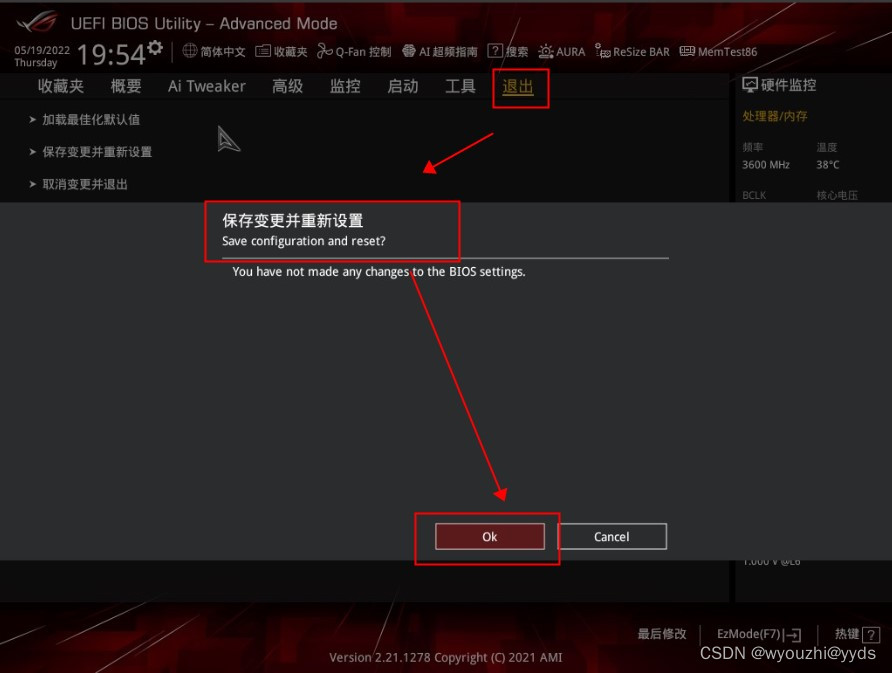
二、网卡设置
1、 win + r 唤起运行,输入: devmgmt.msc ,打开 设备管理器
2、找到 网络设配器 ,找到自己的网卡,网卡是和cpu关联,一般是在最上面的, 切记
别选中带有wifi字样的,wol唤醒是通过网线将数据传输到主板从而进行唤起计算器,所以要找到有线网络的网卡, 右键属性 进入 高级设置
,找到 唤醒魔包 ,将其 启用
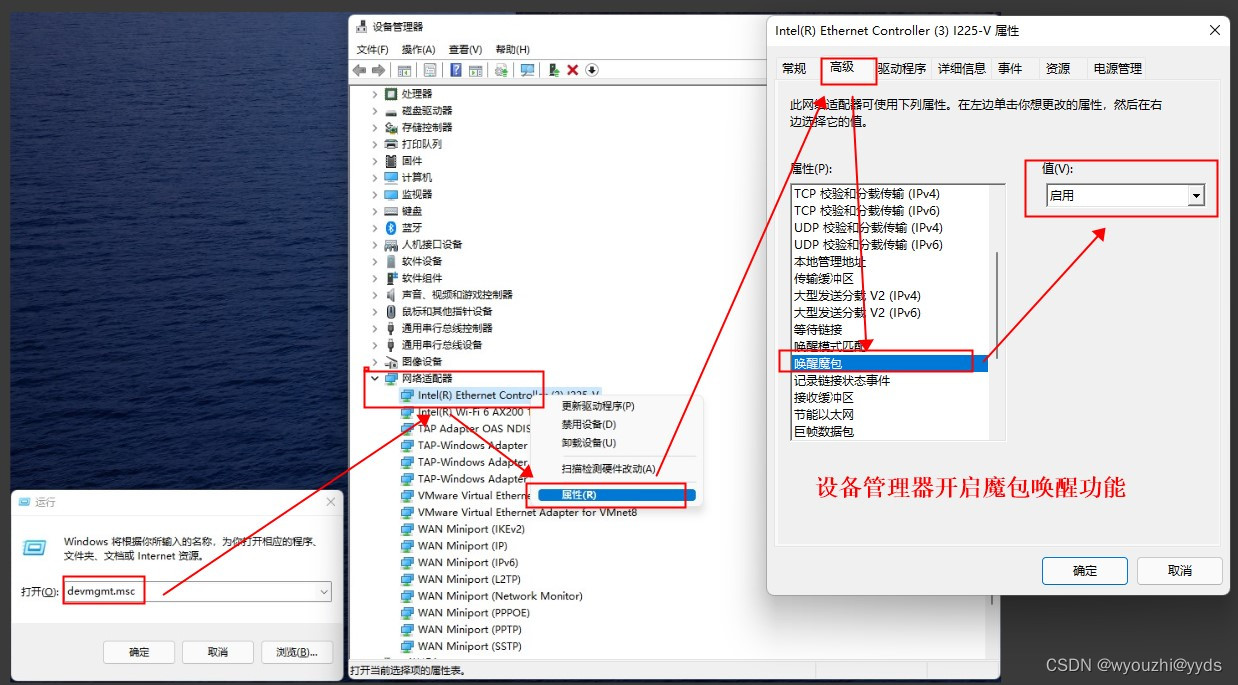
三、查看本机网络
1、 win + r 唤起运行,输入: cmd , 打开命令行工具
输入: ipconfig/all 查看本机相关网络参数,下面环节将会使用
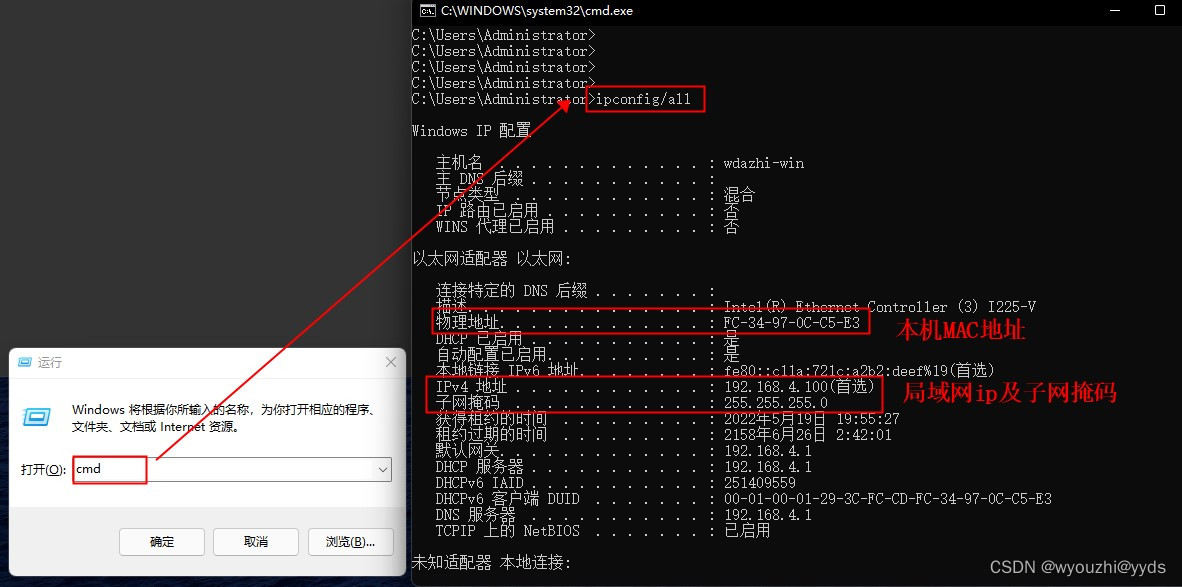
四、本机远程设置
1、右键此电脑,打开属性,找到 高级系统设置 ,打开进入远程设置,将下图对应内容选中
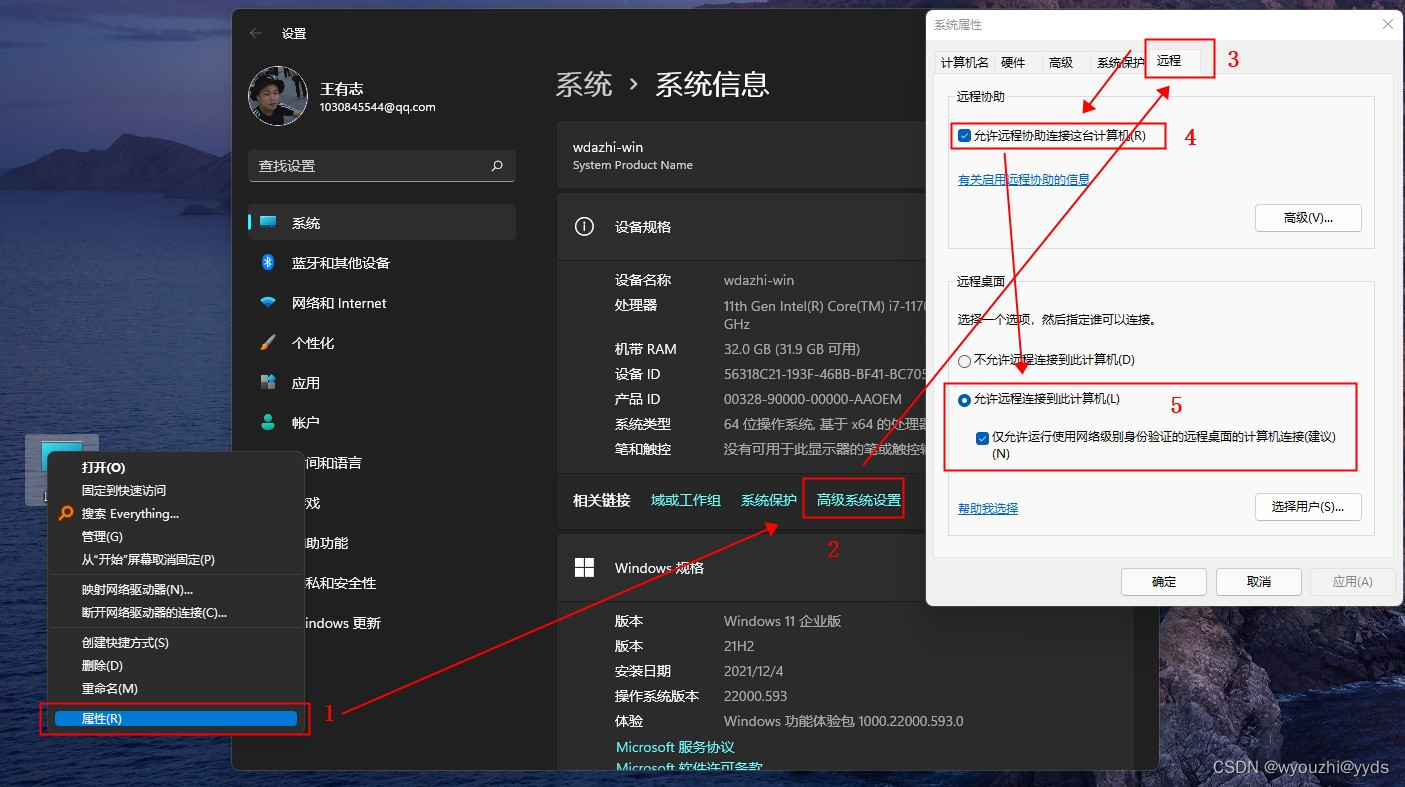
五、路由器设置
1、博主使用的 tp-link 的路由器,这里为什么要提到它呢,应为它可以提供 免费的域名解析服务
,是不是很nice。当我的设置完成后,换到华为路由,只能做到局域网开机,广域网怎么尝试都没用,所以这里推荐tp-link路由器。
2、进入tp-link管理员控制台页面,进入 应用管理 ,对: ip与mac绑定、ddns(域名解析)、虚拟服务器 进行相关配置。
重点说一下 虚拟服务器(端口映射)
,windows默认的内网远程端口为3389,映射到外网,为了安全起见,建议设置一个不一样的端口。远程开机端口协议选择 UDP
,不然的话,有一定几率会莫名奇妙的开机。
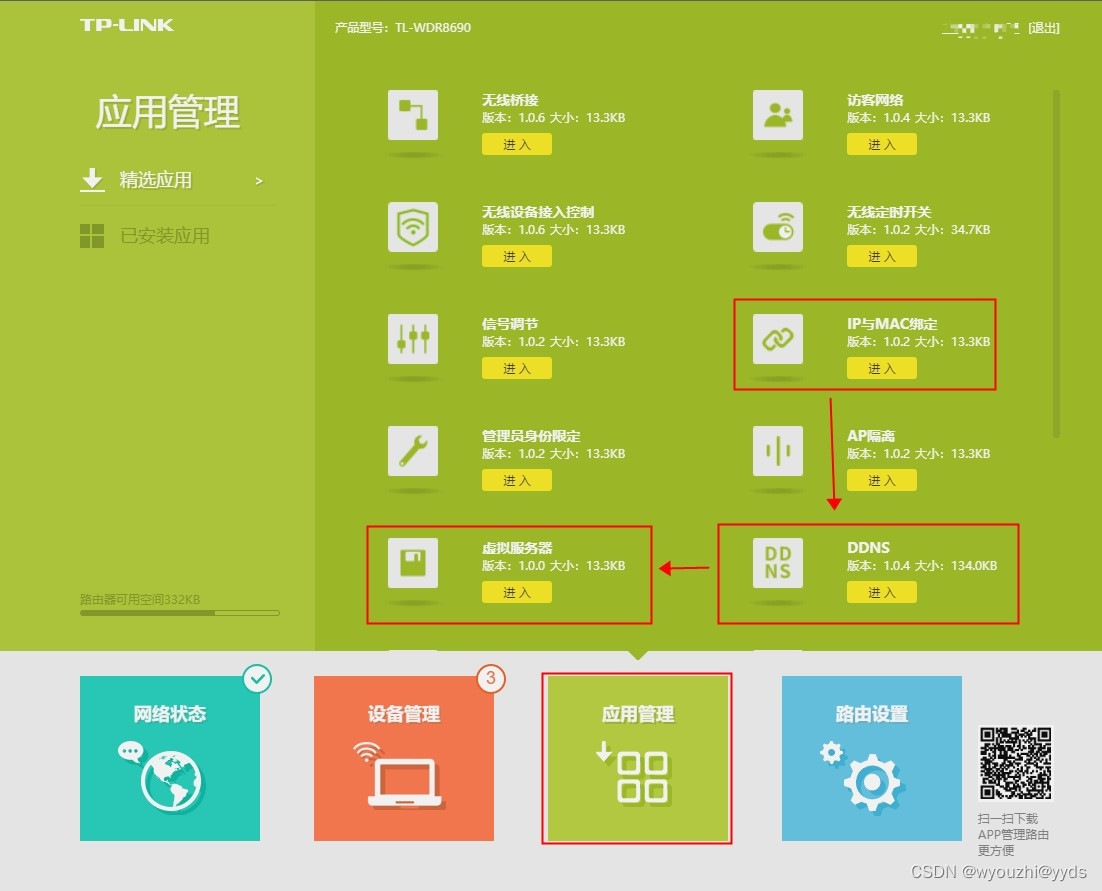

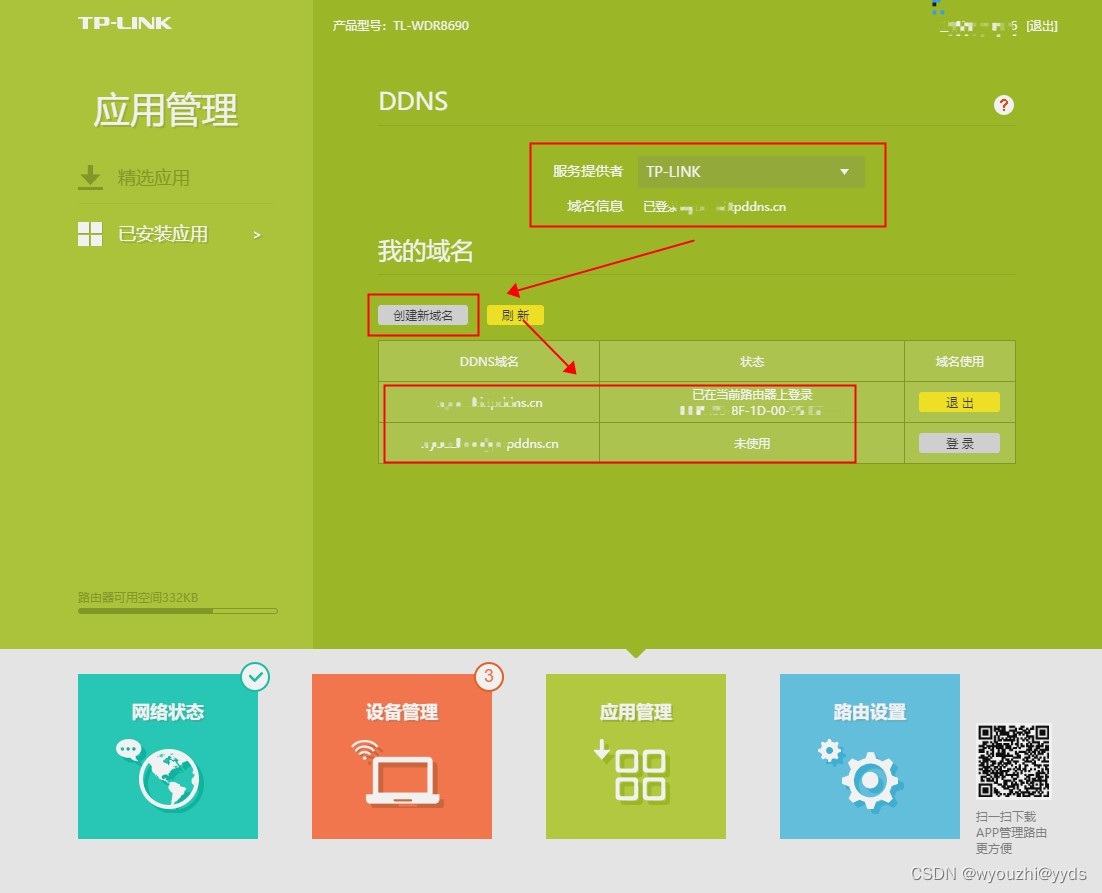
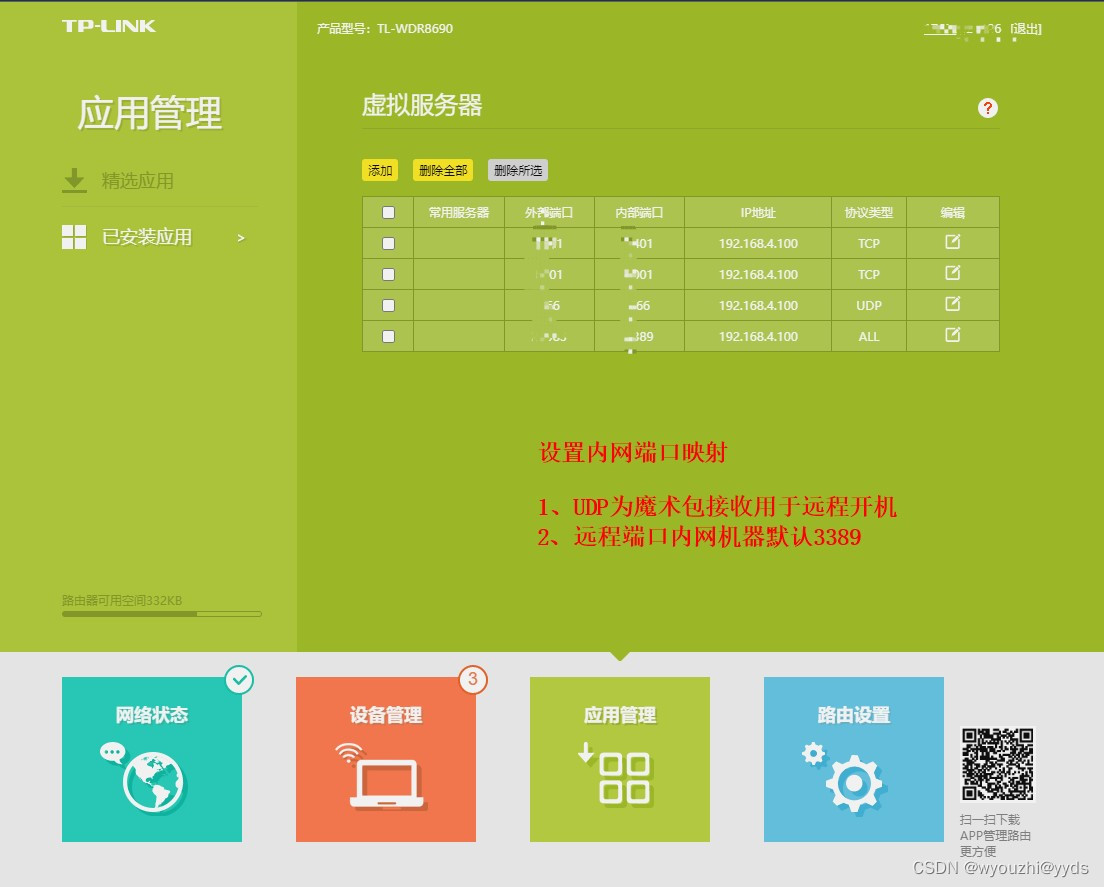
至此,我们的远程开机、远程连接就已经设置完成了,下面就来测试一下,远程开机
六、发送魔术包
MAC地址:80-9F-1D-00-93-E4
DDNS地址:xxxx.tpddns.top(路由器设置的)
子网掩码:255.255.255.255(选择默认的就好,也可以与本机一致)
唤醒端口:666(路由器做的唤醒端口)
最后点击 WAKE UP
七:远程连接
1、远程连接,windows用户可以直接通过 win + r ,输入 mstsc ,输入地址+端口直接进行连接
如:xxx.tpddns.top:23389
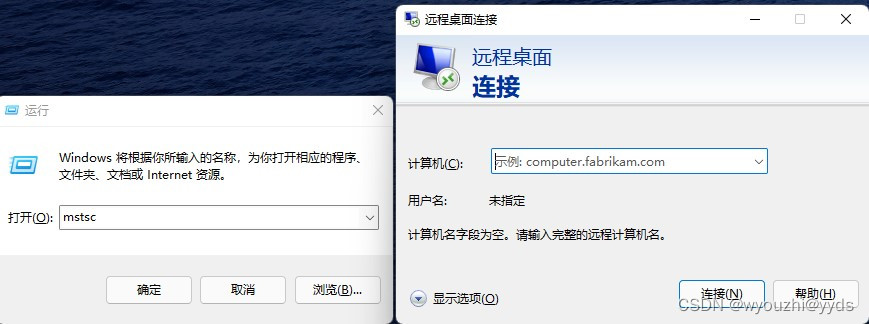
2、安卓、mac、iphone用户,需要借助工具,这里推荐微软的远程工具:Remote Desktop
[Remote Desktop clients | Microsoft DocsLearn about the different Remote
Desktop clients available for all your
deviceshttps://docs.microsoft.com/en-us/windows-
server/remote/remote-desktop-services/clients/remote-desktop-
clients](https://docs.microsoft.com/en-us/windows-server/remote/remote-
desktop-services/clients/remote-desktop-clients “Remote Desktop clients |
Microsoft Docs”)
是不是很哇塞,随时随地,有个手机、平板、笔记本都可以远程开机,进行远程连接进行办公、娱乐。以上步骤如果存在疑惑或者开不了机,可以联系我,一起探讨一下。
分享是奉献的果实。
学习计划安排

我一共划分了六个阶段,但并不是说你得学完全部才能上手工作,对于一些初级岗位,学到第三四个阶段就足矣~
这里我整合并且整理成了一份【282G】的网络安全从零基础入门到进阶资料包,需要的小伙伴可以扫描下方CSDN官方合作二维码免费领取哦,无偿分享!!!
如果你对网络安全入门感兴趣,那么你需要的话可以
点击这里👉网络安全重磅福利:入门&进阶全套282G学习资源包免费分享!
①网络安全学习路线
②上百份渗透测试电子书
③安全攻防357页笔记
④50份安全攻防面试指南
⑤安全红队渗透工具包
⑥HW护网行动经验总结
⑦100个漏洞实战案例
⑧安全大厂内部视频资源
⑨历年CTF夺旗赛题解析
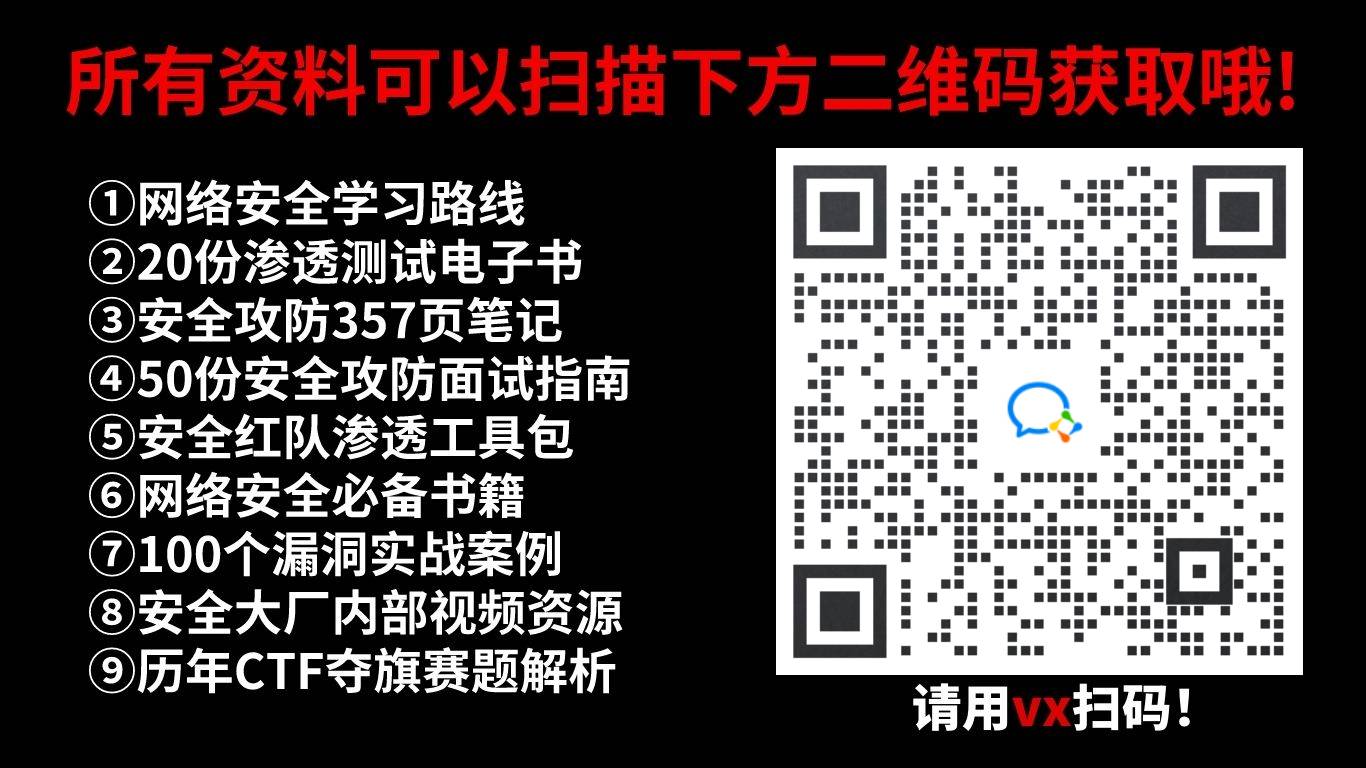























 4234
4234

 被折叠的 条评论
为什么被折叠?
被折叠的 条评论
为什么被折叠?








